Cara menavigasi di File Manager cPanel
Dengan File Manager di cPanel, Anda dapat menyalin, memindahkan, mengatur, menghapus, dan mengubah izin untuk file dan folder Anda.File Manager adalah bagian dari cPanel, yang dapat Anda akses melalui dashboard Namecheap Anda. Saat membuka Pengelola File, Anda akan melihat banyak file — baik file default maupun kustom. File dan folder default harus tetap utuh untuk menjaga layanan hosting Anda berfungsi sebagaimana mestinya.
Berikut adalah daftar beberapa file dan folder default:
dst adalah direktori yang dapat menyimpan file konfigurasi dan dibagi oleh domain di akun.
Log direktori berisi akses Apache dan log kesalahan untuk akun tersebut. Log lama di-zip dalam format .gz setiap bulan.
Folder berikutnya adalah tempat semua email Anda disimpan. Ini mencakup subdirektori untuk setiap domain dan akun email dengan subdirektori lebih lanjut untuk terkirim/draf/dll.
public_ftp berisi file yang dapat diakses melalui FTP anonim.
public_html adalah direktori yang paling banyak digunakan. Ini adalah direktori root dari domain utama. Domain addon biasanya merupakan subdirektori dari folder Home, tetapi jika Anda menetapkan subdirektori dari folder ini menjadi direktori root untuk domain addon, Anda juga akan melihat subdirektori di bawah public_html. File dan folder yang ditempatkan di direktori ini dapat diakses publik dari browser web mana pun secara default.
Jika Anda ingin mengubah direktori root untuk domain utama Anda dari public_html ke public_html/subfolder, ikuti petunjuk berikut.
Akar dokumen untuk domain addon dapat diperbarui seperti yang dijelaskan di sini.
Softaculous_backups adalah direktori tempat semua cadangan yang dibuat di antarmuka Softaculous disimpan.
ssl direktori akan menyimpan sertifikat SSL, CSR, dan kunci.
File sesi atau file sementara lainnya dapat masuk ke tmp direktori. Ini dapat dikosongkan secara berkala oleh sistem.
Setelah mengaktifkan file tersembunyi, kita mungkin melihat beberapa folder default lagi. File-file ini disembunyikan karena sistem membutuhkannya untuk tidak diedit oleh tangan manusia.
.cagefs adalah untuk sistem file virtual yang membuat akun cPanel ini dan yang lainnya di server tetap pribadi satu sama lain, dalam apa yang disebut "kandang".
.cl.selector menyimpan beberapa opsi untuk akun cPanel, seperti implementasi PHP dan daftar lokasi file .htaccess.
.cpanel menyimpan konfigurasi dan cache untuk cPanel..cphorde menyimpan konfigurasi untuk klien webmail Horde.
.htpasswds akan menyimpan kata sandi hash untuk direktori yang dilindungi oleh fitur Privasi Direktori.
.nc_plugin menyimpan konfigurasi yang dibuat di plugin Namecheap SSL.
.pki mencakup konfigurasi teknologi untuk mengautentikasi pengguna dan perangkat di dunia digital.
.softaculous menyimpan informasi untuk penginstal aplikasi Softaculous yang tersedia untuk semua pengguna server bersama secara default.
.spamassassin menyimpan preferensi untuk penyaringan spam dari email masuk.
.trash menyimpan file yang dihapus melalui pengelola file cPanel.
.htaccess adalah file konfigurasi tingkat direktori yang didukung oleh server web Apache. Ini digunakan untuk mengubah konfigurasi server web (mengaktifkan atau menonaktifkan fitur tambahan) untuk akun tertentu tanpa mengubah pengaturan server global. File ini bukan file default, tetapi diperlukan untuk sebagian besar situs web, jadi Anda dapat menemukan informasi lebih lanjut tentang bekerja dengannya di sini.
Tips untuk bernavigasi di dalam File Manager
Mengakses Pengelola File untuk pertama kalinya, Anda akan dibawa ke Home map. Jika Anda ingin mengubah direktori yang akan dibuka secara default, Anda dapat melakukannya di Setelan bagian seperti yang dijelaskan di sini.
Jalur ke direktori ini (atau saat ini) ditampilkan di sudut kiri atas. Beranda icon mewakili nama pengguna cPanel rumah/Anda.
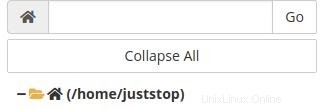
Di bawah ini adalah pohon folder.
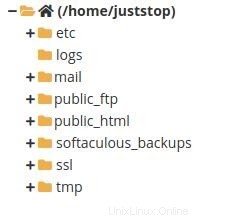
Untuk mencari file atau folder, gunakan Search bar di menu bar atas jendela File Manager. Anda dapat memilih untuk mencari di dalam semua file Anda, public_html atau direktori saat ini. Di kotak input berikutnya, ketik nama file dan klik pergi untuk mencari file.

Di jendela pop-up Hasil Pencarian, pilih jalur ke file yang diperlukan dan gandakan klik di atasnya untuk membuka direktori yang sesuai.
Dimungkinkan juga untuk menavigasi ke folder dengan memasukkan namanya di bilah alamat navigasi, dan Anda akan diteruskan ke direktori itu. Misalnya, untuk menavigasi ke direktori email, Anda perlu mengetikkan "mail" dan klik Buka.
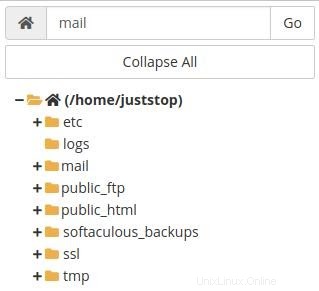
Untuk melihat lokasi Anda saat ini, Anda dapat memeriksa pohon folder. Lokasi saat ini akan disorot dalam huruf tebal. Jalur juga akan disebutkan selain ikon Beranda di sudut kiri atas. Bagian-bagian ini cocok. Anda dapat menyalin jalur dari bilah alamat saat Anda perlu menentukan lokasi yang tepat saat memindahkan atau menyalin file, misalnya.
Cara lain untuk mengakses direktori yang Anda inginkan adalah dengan memeriksa pohon folder dan mengklik folder yang Anda butuhkan, atau memperluas isinya dan kemudian memilih direktori yang sesuai.
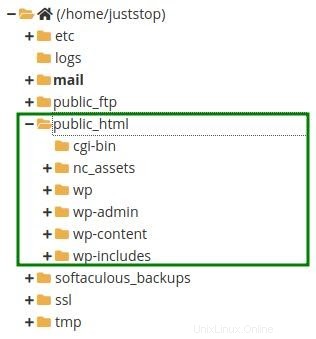
Anda juga dapat menemukan direktori yang ingin Anda akses di jendela utama. Jendela utama akan menampilkan daftar file dan folder, dan Anda dapat menggunakan jendela ini untuk menavigasi dengan mengklik dua kali direktori yang relevan.
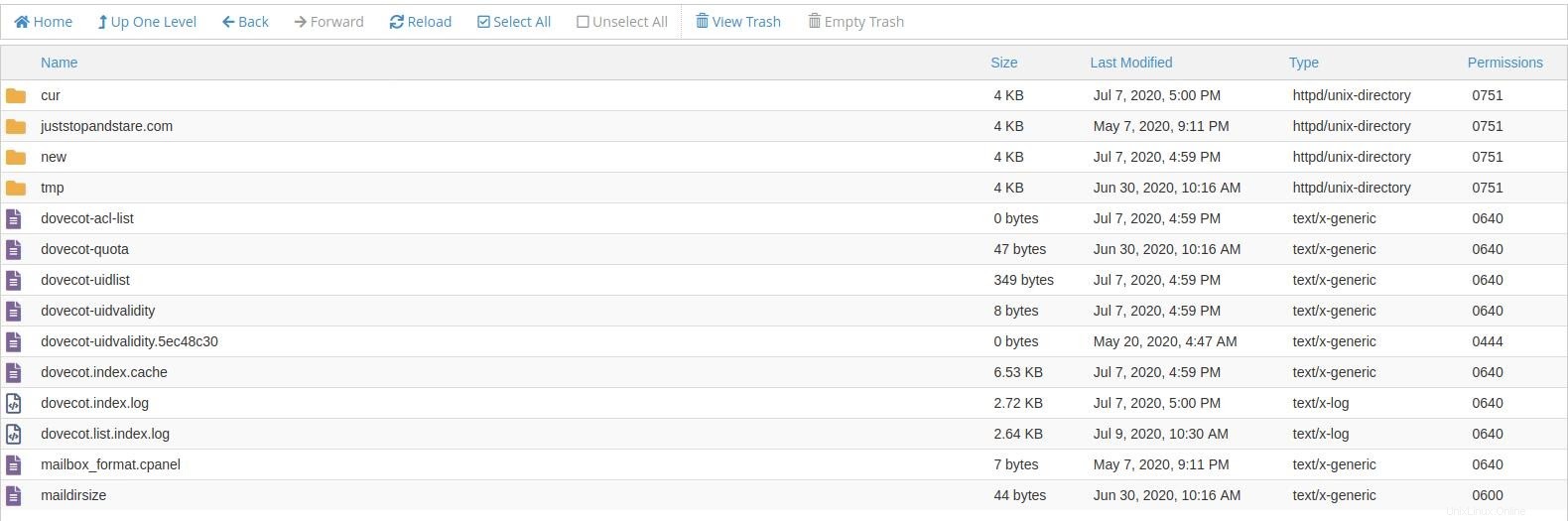
Jendela ini juga berisi nama file dan folder, ukurannya, tanggal terakhir diubah, jenis file atau direktori, dan izinnya. Grafik izin dapat diklik. Kami juga memiliki tutorial terpisah tentang cara mengedit izin.

Secara default, folder muncul terlebih dahulu, kemudian file terdaftar. Klik grafik Nama, untuk mengurutkan file dan folder dalam urutan abjad. Jika Anda mengklik sekali lagi, urutannya akan dari Z ke A. Untuk mengatur urutan default, pilih direktori saat ini di pohon folder atau klik Go di sebelah ikon Beranda.

Jika Anda perlu kembali ke direktori Beranda, Anda dapat menghapus jalur dari kiri bilah pencarian atau cukup klik Beranda di menu atas.

Saat Anda menavigasi ke beberapa folder, Anda mungkin naik Satu Tingkat. Catatan, direktori Home berada di permukaan tanah, jadi tidak ada kesempatan untuk naik dari lokasi ini.
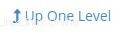
Opsi untuk kembali dan meneruskan bekerja seperti di browser biasa untuk mengarahkan Anda ke direktori di mana Anda terakhir kali atau bergerak maju sesuai.

Jika Anda telah mengunggah file tetapi tidak dapat melihatnya, Anda mungkin ingin memuat ulang halaman .

Saat Anda perlu menyalin, memindahkan, atau menghapus semua konten dalam direktori, Anda dapat memilih semua . Jika Anda tidak puas dengan pilihan Anda, cukup Batalkan pilihan semua. Untuk memilih beberapa file dan folder yang dipilih, tahan tombol Ctrl dan pilih item yang perlu Anda klik kiri.
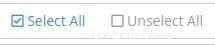
Jika Anda perlu menavigasi ke folder Sampah dengan mudah dan cepat, atau mengosongkan tempat sampah, Anda dapat melakukannya di sini. Anda juga dapat mengosongkan tempat sampah dengan bantuan tombol Kosongkan Sampah.

Cara menggunakan User Manager di cPanel. Bisakah saya membuat pengguna cPanel terpisah?
Cara menginstal Komposer di server Bersama